¡Te doy la bienvenida a una fase emocionante del curso donde te adentrarás en el fascinante mundo de la instalación de WordPress en un servidor diseñado especialmente para esta tarea! Pero aquí va un secreto: no necesitas estar completamente atado a un hosting para tener WordPress. ¿Cómo es esto posible? Bueno, sí, necesitas un servidor web, pero no es imprescindible alojar tu web en los servidores del proveedor de hosting. Sorprendente, ¿verdad? Puedes instalar WordPress en tu propio ordenador utilizando un software que te permitirá tener un servidor en tu máquina personal.
A lo largo de nuestro tiempo juntos, exploraremos diversas formas de instalación: desde la automática hasta la manual, incluso la opción emocionante de experimentar con WordPress en tu propio espacio local (ordenador). Si decides unirte a esta aventura, descubriremos juntos las ventajas y desventajas de cada camino, y te enseñaré a realizar la instalación de manera segura y eficiente en cada una de estas plataformas. ¡Prepárate para explorar y aprender a instalar WordPress en diferentes entornos de manera sencilla y divertida! 🚀💻✨
Diferentes formas de tener WordPress
En este fascinante viaje, como te adelanté, vamos a explorar las diferentes opciones disponibles para alojar y desplegar el poder de WordPress. Desde la instalación en un hosting, ya sea de forma automática o manual, hasta la emocionante posibilidad de tener tu propio WordPress en un entorno local. Prepárate para sumergirte en el universo de WordPress y dominar las diversas formas de hacerlo completamente tuyo. Probar cada una de estas opciones te proporcionará un background sólido que te ayudará a comprender en profundidad el funcionamiento de WordPress. Puede que instalar WordPress de forma automática sea la opción más rápida, pero también la que menos conocimientos te aporte. Aquí va un consejo: ¡prueba al menos una vez cada forma de instalación! Esto te empoderará y llenará tu mochila de conocimientos digitales. ¡Comencemos juntos esta emocionante travesía! 🌐🚀
Cómo instalar WordPress
Este es el umbral que te conduce a la creación de tu propio rincón digital. Aprenderás a infundir vida a tu sitio web paso a paso, desde la instalación en un hosting hasta ajustes manuales y la fascinante opción de explorar WordPress en tu entorno local. ¡Prepárate para liberar el potencial de WordPress y lanzarte a un emocionante viaje hacia la creación web! 🌐💻✨
Estas opciones ofrecen flexibilidad y son ideales para diferentes necesidades, ya sea para un desarrollo rápido en un entorno en vivo o para experimentar sin afectar tu sitio web principal. ¡Prepárate para dominar las distintas formas de tener WordPress!
Instalación en un Hosting (Automática y Manual)
Es el momento de entrar en el cautivador proceso de instalar WordPress en un hosting. Debes conocer que hay dos formas de llevar a cabo este proceso: la instalación automática y manual.
- Instalación Automática: Es la forma más eficiente de desplegar tu WordPress, gracias a las herramientas que te proporciona el proveedor de hosting, lo harás de manera rápida y sencilla mediante las herramientas automáticas disponibles en el panel de control de tu proveedor de hosting. Desde la configuración de la base de datos hasta el establecimiento de detalles de inicio de sesión, y en pocos pasos, tendrás tu sitio en funcionamiento sin complicaciones.
- Instalación Manual: La instalación manual de WordPress es un proceso ligeramente más elaborado; no es complicado, pero requiere algunos conocimientos técnicos y una comprensión de cómo funciona o, más específicamente, qué necesita WordPress para funcionar correctamente. Desde la descarga de la última versión estable hasta la configuración de la base de datos y los ajustes en los archivos de configuración, esta opción te proporciona un control total sobre el proceso. Es la elección perfecta para aquellos que buscan personalizaciones avanzadas y un conocimiento más profundo de los entresijos de WordPress. Adéntrate en el proceso paso a paso de la instalación manual de WordPress, diseñado para aquellos que valoran un control total sobre su configuración y desean explorar personalizaciones avanzadas. ¡Prepárate para profundizar en el fascinante mundo de WordPress a medida que dominas la instalación manual! 🛠️💡
Instalación en local (tu propio PC)
¿Te gustaría experimentar con WordPress en un entorno seguro y sin conexión a Internet? Aquí es donde entra en juego la instalación en local. Con herramientas como Localwp y XAMPP, tendrás la posibilidad de configurar un servidor local (en tu propia máquina), permitiéndote desarrollar y probar tu sitio web antes de llevarlo al dominio público (producción). Esta opción es esencial para diseñadores y desarrolladores que desean realizar pruebas exhaustivas y ajustes sin afectar su sitio web principal. ¡Descubre las maravillas de WordPress en tu propio espacio de creación!
- Localwp: Configuración de un Servidor Local: Localwp es una herramienta poderosa que te permite configurar un entorno de servidor web local para el desarrollo de tu sitio WordPress. Con Localwp, podrás instalar y trabajar con WordPress directamente en tu equipo, sin necesidad de conexión a Internet. Este entorno local proporciona un espacio seguro y controlado donde puedes experimentar con tu sitio web, probar nuevas funcionalidades y realizar ajustes sin afectar tu versión en vivo. Localwp está diseñado específicamente para trabajar con WordPress, lo que garantiza una integración perfecta y un entorno óptimo para el desarrollo de tus proyectos.
- XAMPP: es una herramienta popular que te permite configurar un entorno de servidor web local en tu máquina. Es especialmente útil para aquellos que desean simular un entorno de producción en su computadora personal antes de llevar su sitio web a un servidor en vivo. Con XAMPP, podrás instalar WordPress y otros CMS, además de, realizar ajustes adicionales para asegurar que tu entorno local refleje fielmente el entorno de producción.
Instalar WordPress de forma automática
La instalación automática de WordPress en un hosting es un procedimiento ágil y accesible, diseñado para simplificar el proceso incluso para aquellos sin experiencia técnica extensa. A continuación, te presento un enfoque genérico que puede aplicarse a la mayoría de los proveedores de hosting.
Procedimiento de Instalación automatica de WordPress
Lo primero que tienes que hacer es acceder al panel de control de tu hosting, para ello debes inicar la sesión con las credenciales que te enviaron cuando realizaste la contratación del servicio de hosting. A continuación verás un procedimiento que puede ser valido para la mayoria de proveedores de hosting.
- Accede al panel de control del Hosting. Existe varios tipos de paneles, pero al final todos siguen el mismo patrón.
- Localiza el Instalador automático, por ejemplo: busca una sección que ponga «Instaladores Automáticos», «Softaculous» o servicios similares
- Selecciona WordPress para la Instalación (encuentra WordPress en la lista de aplicaciones disponibles. Puede estar categorizado como CMS o Blog.
- Inicia el proceso de instalación. Algunos proveedores incluso ofrecen una opción de instalación rápida directamente desde el panel principal.
- Rellena un formulario que solicitará información esencial, como el nombre del sitio, la descripción, el nombre de usuario y la contraseña del administrador.
- Especifica la ubicación en la que deseas instalar WordPress. Puede ser el dominio principal o un subdirectorio.
- Revisa la información proporcionada y haz clic en el botón para iniciar la instalación. El proceso automático se encargará de descargar, configurar y establecer la base de datos necesaria.
- Confirma la finalización de la instalación. Una vez completada la instalación, recibirás una notificación o verás un mensaje indicando el éxito del proceso.
- Accede al panel de administración (www.tudominio.com/wp-admin) y al sitio web (www.tudominio.com). En algunos casos puedes utilizar los enlaces proporcionados para acceder al panel de administración de WordPress y al sitio web en sí.
- ¡Listo! Ya tienes tu sitio web instalado y accesible desde cualquier lugar en Internet.
La instalación automática en un hosting simplifica enormemente el despliegue de WordPress, permitiéndote concentrarte en la creación y gestión de contenido sin preocuparte por la configuración técnica. Recuerda que algunos proveedores pueden tener procesos ligeramente diferentes, pero estos pasos generales deben orientarte en la mayoría de los casos.
Aunque este proceso es el más cencillo, te voy a dejar un videotutorial donde realizo la instalación automatica de un sitio WordPress
Videotutorial: Tu guía visual para instalar WordPress en automatico
No olvides explorar el video adjunto, donde te llevaré de la mano a través de todo el proceso. Con demostraciones en tiempo real, este recurso visual complementa la información textual, asegurando que te sientas confiado al dar tus primeros pasos en la construcción de tu sitio web.
Instalar WordPress de forma manual
En este apartado, trabajarás en el proceso de instalación manual de WordPress, paso a paso. Aprenderás a descargar la última versión estable de WordPress desde el sitio oficial, a configurar tu base de datos y a realizar los ajustes necesarios en los archivos de configuración para completar la instalación.
La instalación manual te proporciona un mayor control sobre los aspectos técnicos de tu sitio web y es especialmente útil si deseas personalizar tu configuración o utilizar un entorno de hosting que no ofrece instalación automática. Además, este método te permite comprender mejor el funcionamiento interno de WordPress y familiarizarte con los archivos y la estructura de la plataforma.
Requisitos Mínimos para la Instalación Manual
Plan de Hosting con Base de Datos: Es imprescindible contar con un plan de hosting que incluya al menos una base de datos. Esta base de datos es esencial para almacenar la información fundamental de tu sitio web.
Disponer de un Dominio: Necesitarás tener registrado un dominio para asociarlo a tu sitio web. Recuerda que el dominio es la dirección única que utilizarán los visitantes para acceder a tu web.
Acceso vía FTP: La instalación manual requiere acceso vía FTP (Protocolo de Transferencia de Archivos). A través de FTP, podrás cargar los archivos de WordPress y realizar modificaciones directas en tu servidor. Esto lo puede realizar con el cliente de FTP (Filezilla).
Al cumplir con estos requisitos, estarás listo para emprender el emocionante viaje de la instalación manual de WordPress, adquiriendo un mayor dominio sobre la arquitectura y personalización de tu sitio web. ¡Vamos juntos a explorar las entrañas de WordPress y dar forma a tu presencia digital de manera única y controlada!
Procedimiento de Instalación manual de WordPress
Los primero que debes realizar es preparar la instalación de WordPress, para ello tienes que realizar los siguientes pasos:
- Comprueba la carpeta Raíz: Elige una carpeta vacía como la «carpeta raíz» para evitar conflictos con otros sitios web.
- Asegúrate de que el dominio y, si lo usas, el subdominio (p.e.: www) apunten a la dirección IP del plan de hosting.
- Prepara las herramientas de transferencia de archivos al servidor, para ello, descarga e instala el cliente FTP gratuito «FileZilla» en tu ordenador.
- Asegúrate de tener acceso a la base de datos y conocer los parámetros de conexión proporcionados por el proveedor de hosting.
Una vez preparados los elemenos que necesitas antes de iniciar el proceso instalación, vamos con la base de datos. Recuenda que los CMS necesitan de una base de datos.
- Crear una base de datos desde el plan de hosting.
Ahora lo tenemos todo listo para empezar con el proceso de instalación, pero antes descarga WordPress de su pagina oficial. Si lo quieres en español, prueba desde https://es.wordpress.org
- Accede al sitio web del WordPress y descarga la ultima versión.
- Descomprime el archivo descargado en tu ordenador.
- Conectate via FTP (con los parametros de conexión) al espacio de almacenamiento en el hosting usando FileZilla.
- Copia los archivos (transferir de la carpeta creada al «directorio o carpeta raíz» del alojamiento web. Verificar que la «carpeta raíz» esté vacía para evitar conflictos.
Este procedimiento prepara el terreno para la instalación de WordPress en el plan de hosting, asegurándose de que todos los elementos estén en su lugar antes de avanzar con la instalación manual de WordPress.
No te preocupes porque se trata de un proceso guiado donde la mayor dificultad está en el momento de conectar con la base de datos. En cualquier caso, al final de estas lineas de dejaré un enlace a un viodeotutorial donde podras seguir el proceso paso a paso. ¿Seguimos? Para inicar el proceso de instalación de WordPress sigue los siguientes pasos:
- Accede al dominio asociado o que apunta al plan de hosting en el navegador, y sigue el asistente de instalación.
- Selecciona el idioma para la instalación.
- Completar la información requerida, incluidos los parámetros de la base de datos (esto es lo más dificil), y confirma la conexión exitosa con la base de datos.
- Establece la información del sitio (título, descripción, etc.), no te preocupes porque lo puedes cambiar una vez finalices la instalación
- Crear una cuenta de administrador con credenciales seguras.
Ya lo tienes todo. Rápido, ¿verdad?. Ahora solo te queda acceder al sito desde el panel de administración: www.tudominio.com/wp-admin
- Accede al panel de administración utilizando las credenciales de administrador.
- Verifica el sitio web para asegurarte de que la instalación se haya realizado correctamente.
Este proceso garantiza una instalación manual adecuada de WordPress en el plan de hosting, con la configuración correcta de la base de datos y una finalización exitosa en el servidor. Para aquellos que deseen seguir el proceso paso a paso, dejo aquí un enlace a un videotutorial. ¡Listo para desatar el potencial de tu nuevo sitio web WordPress!
Videotutorial: Tu guía visual para instalar WordPress en manual
No olvides explorar el video adjunto, donde te llevaré de la mano a través de todo el proceso. Con demostraciones en tiempo real, este recurso visual complementa la información textual, asegurando que te sientas confiado al dar tus primeros pasos en la construcción de tu sitio web.
Instalar WordPress en local
En esta parte del curso, vas a ver cómo instalar WordPress en un entorno local, en tu propia computadora. La instalación local te permitirá desarrollar y probar tu sitio web sin necesidad de tener una conexión a Internet activa.
El procedimiento, aunque similar a una instalación manual de WordPress, presenta la particularidad de que la transferencia de archivos se realiza entre las carpetas de tu ordenador. Tienes varias opciones, y si tu objetivo es instalar WordPress, personalmente, te recomendaría Localwp. El proceso es tan sencillo como una instalación automática en un hosting, pero en tu máquina. Solo necesitas descargar Localwp, crear una instancia de una máquina con servidor web, y una vez completado, WordPress estará preinstalado. Al iniciar la máquina creada, tendrás acceso a WordPress de inmediato.
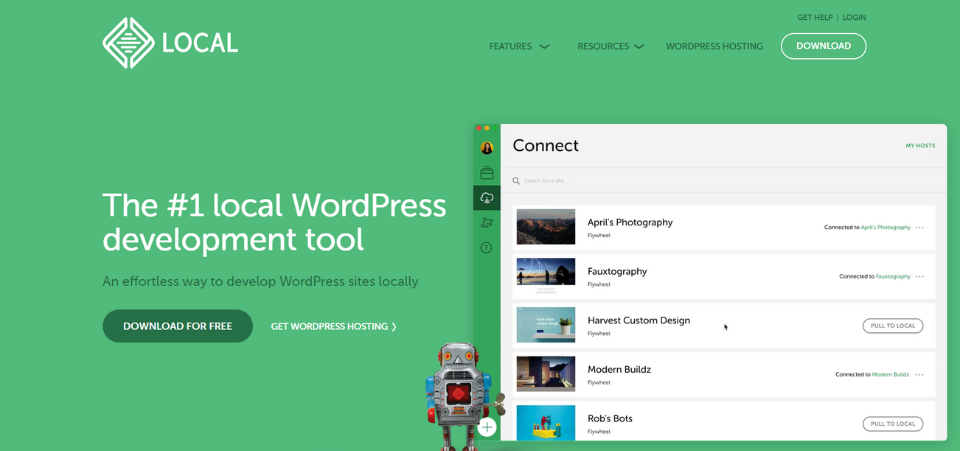
Otras opciones como XAMPP, MAMP, BITNAMI, etc son herramientas algo más complejas, pero te permiten trabajar no solo con WordPress, si no con cualquier app web o CMS que quieras instalar en tu servidor local. Siempre que estén basadas en Linux.
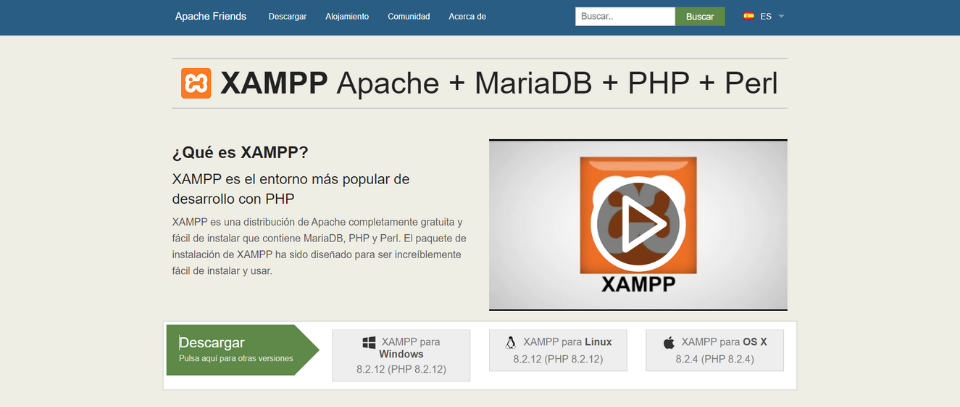
Las dos posibilidades más relevantes de sistemas operativos para servidores existentes en el mercado del hosting son Linux y Windows.
En esta sección del curso, realizaré la instalacion de WordPress en Localwp porque es la opción más atractiva si solo vás a trabajar con WordPress. La instalacion de Localwp es excelente para desarrolladores y diseñadores web, ya que te proporciona un entorno seguro para experimentar, probar nuevos temas, plugins y personalizaciones sin afectar el sitio web en vivo. Además, te permite adquirir experiencia y conocimientos técnicos antes de llevar tu sitio web al dominio público. Con un poco más de conocimientos técnicos, puedes incluso migrar la instalación a tu hosting, pero eso lo dejamos para otro momento.
Si quieres seguir seguir el proceso paso a paso, dejo aquí un videotutorial con el proceso de instalacion de WordPress con Localwp.
Videotutorial: Tu guía visual para instalar WordPress en local
No olvides explorar el video adjunto, donde te llevaré de la mano a través de todo el proceso. Con demostraciones en tiempo real, este recurso visual complementa la información textual, asegurando que te sientas confiado al dar tus primeros pasos en la construcción de tu sitio web.
Como has podido ver en estas secciones, existen diferentes formas de instalar WordPress: de forma automática, manual y en un entorno local. Cada método tiene sus ventajas y te proporciona diferentes niveles de control y flexibilidad. ¡Prepárate para dar el primer paso en la creación de tu sitio web con WordPress! Como has visto, no es difícil tener WordPress instalado.
Si tienes cualquier duda o pregunta, puedes mandarla a través del formulario de contacto, o deja tus dudas en el foro del curso ¡Nos vemos en la cuarta clase! 😉 Ciao!!
Todos los capítulos de este curso
- Curso de WordPress básico #0: Aspectos generales
- Curso de WordPress básico #1: Iniciando tu presencia online: Explorando Dominios, Hosting y más
- Curso de WordPress básico #2: Marcando tu presencia digital: Estrategias para elegir y registrar el dominio y el hosting
- Curso de WordPress básico #3: Desplegando el Poder de WordPress: Guía para la Instalación del Motor de tu Éxito Digital
- Curso de WordPress básico #4: Optimizando tu Espacio Digital: Puesta a Punto de WordPress
- Curso de WordPress básico #5. Dando Vida a tu Estilo: Explorando Themes en WordPress
- Curso de WordPress básico #6. Haciéndolo Tuyo: La Personalización de WordPress
- Curso de WordPress básico #7. Creando Contenido Impactante: Los Posts y Páginas
- Curso de WordPress básico #8. Fomentando la interacción: Comentarios en WordPress
- Curso de WordPress básico #9. Explorando el Multimedia: La Biblioteca de medios

